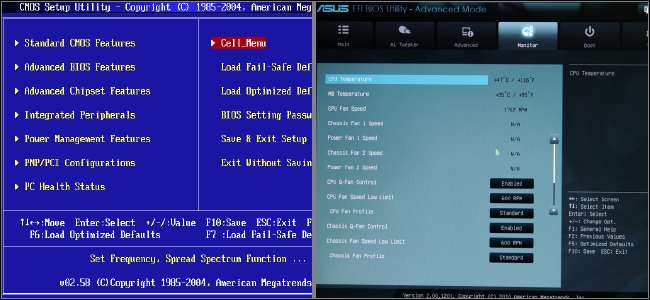
BIOS wkrótce będzie martwy: ogłosił Intel planuje całkowite zastąpienie go UEFI na wszystkich swoich chipsetach do 2020 r. Ale czym jest UEFI i czym różni się od systemu BIOS, który wszyscy znamy?
Zarówno UEFI, jak i BIOS to oprogramowanie niskiego poziomu, które uruchamia się po uruchomieniu komputera przed uruchomieniem systemu operacyjnego, ale UEFI to nowocześniejsze rozwiązanie, obsługujące większe dyski twarde, krótsze czasy rozruchu, więcej funkcji zabezpieczeń oraz - wygodnie - grafikę i mysz kursory.
Widzieliśmy, że nowsze komputery, które są dostarczane z UEFI, nadal nazywają go „BIOS”, aby uniknąć dezorientacji ludzi przyzwyczajonych do tradycyjnego BIOS-u komputera. Nawet jeśli twój komputer używa terminu „BIOS”, nowoczesne komputery, które kupujesz dzisiaj, prawie na pewno są dostarczane z oprogramowaniem układowym UEFI zamiast BIOS. Dlatego.
Co to jest BIOS?
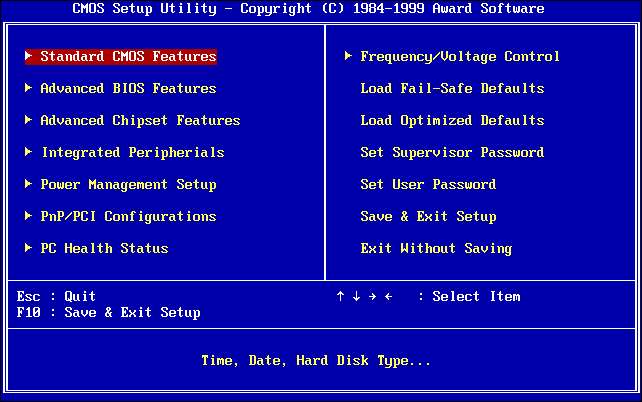
ZWIĄZANE Z: Co robi BIOS komputera i kiedy powinienem go używać?
BIOS to skrót od Podstawowy System Wejścia Wyscia . Jest to oprogramowanie niskiego poziomu, które znajduje się w układzie scalonym na płycie głównej komputera. BIOS ładuje się podczas uruchamiania komputera, a BIOS jest odpowiedzialny za wybudzanie komponentów sprzętowych komputera, zapewnia ich prawidłowe działanie, a następnie uruchamia program ładujący uruchamiający system Windows lub inny zainstalowany system operacyjny.
Na ekranie konfiguracji BIOS można skonfigurować różne ustawienia. Ustawienia, takie jak konfiguracja sprzętu komputera, czas systemowy i kolejność rozruchu znajdują się tutaj. Dostęp do tego ekranu można uzyskać, naciskając określony klawisz - inny na różnych komputerach, ale często Esc, F2, F10 lub Delete - podczas uruchamiania komputera. Zapisane ustawienie jest zapisywane w pamięci na samej płycie głównej. Po uruchomieniu komputera BIOS skonfiguruje komputer z zapisanymi ustawieniami.
BIOS przechodzi przez POST, czyli Power-On Self Test, przed uruchomieniem systemu operacyjnego. Sprawdza, czy konfiguracja sprzętu jest prawidłowa i działa poprawnie. Jeśli coś jest nie tak, zobaczysz komunikat o błędzie lub usłyszysz tajemniczą serię kodów dźwiękowych. Będziesz musiał sprawdzić, co oznaczają różne sekwencje sygnałów dźwiękowych w instrukcji obsługi komputera.
Po uruchomieniu komputera - i po zakończeniu testu POST - BIOS szuka głównego rekordu rozruchowego lub MBR przechowywanego na urządzeniu startowym i używa go do uruchomienia programu ładującego.
Możesz również zobaczyć akronim CMOS, który oznacza komplementarny metal-tlenek-półprzewodnik. Odnosi się to do pamięci podtrzymywanej bateryjnie, w której BIOS przechowuje różne ustawienia na płycie głównej. Właściwie to już nie jest dokładne, ponieważ ta metoda została zastąpiona pamięcią flash (nazywaną również EEPROM) we współczesnych systemach.
Dlaczego BIOS jest przestarzały
BIOS istnieje od dawna i niewiele się zmienił. Nawet komputery PC z systemem MS-DOS wydane w latach 80. miały BIOS!
Oczywiście BIOS ewoluował i poprawiał się w czasie. Opracowano niektóre rozszerzenia, w tym ACPI, zaawansowany interfejs konfiguracji i zasilania. Dzięki temu BIOS może łatwiej konfigurować urządzenia i wykonywać zaawansowane funkcje zarządzania energią, takie jak sen . Ale BIOS nie rozwinął się i nie poprawił prawie tak bardzo, jak inne technologie komputerów PC od czasów MS-DOS.
Tradycyjny BIOS nadal ma poważne ograniczenia. Można go uruchomić tylko z dysków o pojemności 2,1 TB lub mniejszej. Dyski o pojemności 3 TB są teraz powszechne, a komputer z systemem BIOS nie może się z nich uruchomić. To ograniczenie wynika ze sposobu działania systemu BIOS Master Boot Record.
BIOS musi działać w trybie 16-bitowego procesora i mieć tylko 1 MB miejsca na wykonanie. Ma problemy z inicjalizacją wielu urządzeń jednocześnie, co prowadzi do wolniejszego procesu uruchamiania podczas inicjowania wszystkich interfejsów sprzętowych i urządzeń w nowoczesnym PC.
BIOS wymagał wymiany przez długi czas. Intel rozpoczął prace nad specyfikacją Extensible Firmware Interface (EFI) już w 1998 roku. Apple wybrał EFI, kiedy w 2006 roku przeszedł na architekturę Intela na swoich komputerach Mac, ale inni producenci komputerów PC tego nie zrobili.
W 2007 roku producenci Intel, AMD, Microsoft i komputerów PC uzgodnili nową specyfikację Unified Extensible Firmware Interface (UEFI). Jest to branżowy standard zarządzany przez Forum Unified Extended Firmware Interface i nie jest napędzany wyłącznie przez firmę Intel. Obsługa UEFI została wprowadzona do systemu Windows w systemie Windows Vista z dodatkiem Service Pack 1 i Windows 7. Zdecydowana większość komputerów, które można dziś kupić, korzysta teraz z UEFI zamiast tradycyjnego systemu BIOS.
Jak UEFI zastępuje i ulepsza system BIOS

UEFI zastępuje tradycyjny BIOS na komputerach PC. Nie ma sposobu na przejście z BIOS na UEFI na istniejącym komputerze. Musisz kupić nowy sprzęt, który obsługuje i zawiera UEFI, tak jak robi to większość nowych komputerów. Większość implementacji UEFI zapewnia emulację systemu BIOS, więc możesz zainstalować i uruchomić stare systemy operacyjne, które oczekują systemu BIOS zamiast UEFI, dzięki czemu są kompatybilne wstecz.
ZWIĄZANE Z: Jaka jest różnica między GPT a MBR podczas partycjonowania dysku?
Ten nowy standard pozwala uniknąć ograniczeń systemu BIOS. Oprogramowanie układowe UEFI można uruchomić z dysków o pojemności 2,2 TB lub większej - w rzeczywistości teoretyczny limit wynosi 9,4 zettabajta. To mniej więcej trzykrotność szacowanego rozmiaru wszystkich danych w internecie. To dlatego, że UEFI używa schemat partycjonowania GPT zamiast MBR . Uruchamia się również w bardziej ustandaryzowany sposób, uruchamiając pliki wykonywalne EFI zamiast uruchamiania kodu z głównego rekordu rozruchowego dysku.
UEFI może działać w trybie 32-bitowym lub 64-bitowym i ma więcej adresowalnej przestrzeni adresowej niż BIOS, co oznacza szybszy proces uruchamiania. Oznacza to również, że ekrany konfiguracji UEFI mogą być bardziej przejrzyste niż ekrany ustawień BIOS, w tym obsługa grafiki i kursora myszy. Jednak nie jest to obowiązkowe. Wiele komputerów nadal jest wyposażonych w interfejsy ustawień UEFI w trybie tekstowym, które wyglądają i działają jak stary ekran konfiguracji systemu BIOS.
UEFI jest pełen innych funkcji. To wspiera Bezpieczny rozruch , co oznacza, że system operacyjny można sprawdzić pod kątem poprawności, aby upewnić się, że żadne złośliwe oprogramowanie nie zmieniło procesu uruchamiania. Może obsługiwać funkcje sieciowe bezpośrednio w samym oprogramowaniu UEFI, co może pomóc w zdalnym rozwiązywaniu problemów i konfiguracji. W przypadku tradycyjnego BIOS-u musisz siedzieć przed fizycznym komputerem, aby go skonfigurować.
To nie tylko wymiana BIOS-u. UEFI to zasadniczo mały system operacyjny, który działa na oprogramowaniu sprzętowym komputera i może zrobić znacznie więcej niż BIOS. Może być przechowywany w pamięci flash na płycie głównej lub może zostać załadowany z dysku twardego lub udziału sieciowego podczas rozruchu.
Różne komputery z UEFI będą miały różne interfejsy i funkcje. Wszystko zależy od producenta komputera, ale podstawy będą takie same na każdym komputerze.
Jak uzyskać dostęp do ustawień UEFI na nowoczesnych komputerach
Jeśli jesteś zwykłym użytkownikiem komputera, przejście na komputer z UEFI nie będzie zauważalną zmianą. Twój nowy komputer będzie uruchamiał się i wyłączał szybciej niż w przypadku systemu BIOS, a ponadto możesz używać dysków o pojemności 2,2 TB lub większej.
ZWIĄZANE Z: Trzy sposoby uzyskania dostępu do menu opcji rozruchu systemu Windows 8 lub 10
Jeśli potrzebujesz dostępu do ustawień niskiego poziomu, może występować niewielka różnica. Może być konieczne przejście do ekranu ustawień UEFI menu opcji rozruchu systemu Windows zamiast naciskać klawisz podczas uruchamiania komputera. Ponieważ komputery PC uruchamiają się teraz tak szybko, producenci komputerów nie chcą spowalniać procesu rozruchu, czekając, aż naciśniesz klawisz. Jednak widzieliśmy również komputery z interfejsem UEFI, które umożliwiają dostęp do systemu BIOS w ten sam sposób, przez naciśnięcie klawisza podczas procesu uruchamiania.
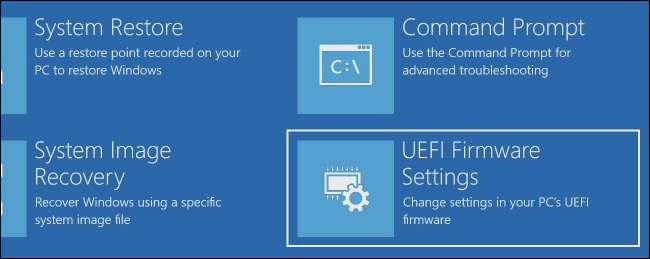
Chociaż UEFI to duża aktualizacja, w dużej mierze znajduje się w tle. Większość użytkowników komputerów PC nigdy nie zauważy - ani nie będzie musiała się przejmować - że ich nowe komputery używają UEFI zamiast tradycyjnego BIOS-u. Będą po prostu działać lepiej i będą obsługiwać nowocześniejszy sprzęt i funkcje.
Bardziej szczegółowe informacje można znaleźć w wyjaśnieniu Adama Williamsona z Red Hat jak przebiega proces uruchamiania UEFI . Możesz także czytać oficjalne FAQ UEFI .
Źródło zdjęcia: Wikimedia Commons







